1. Spelaren får ett mejl från Golfklubben att det finns avgifter att betala i Min Golf.
2. Spelaren loggar in på Min Golf, om det finns avgifter att betala möts spelaren av knappen Obetalda avgifter direkt på startsidan. Spelaren klickar på knappen och kommer till avgifterna för betalning. Spelaren kan också komma till avgifterna genom att klicka på Mina Inställningar och Obetalda avgifter.
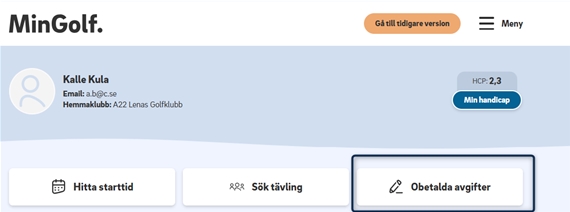
3. Därefter går Spelaren vidare i process för Webbetalning och möts av nedan vy.
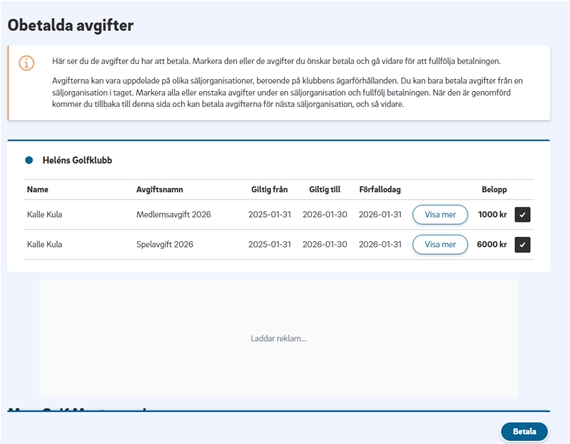
Om klubben har anslutit sig till autogiro via SITRA som en möjlighet för sina medlemmar är knappen Ansök om autogiro aktiv och spelaren kan välja det. Om ej syns ingen knapp.
Likadant med knappen för Ladda ner faktura, om klubben har valt att öppna upp möjligheten för spelaren att ladda ner en faktura via Min Golf är knappen aktiv. Om ej syns ingen knapp.
4. Avgifterna som ska betalas är default ikryssade och spelaren klickar på Betala för att komma vidare.
Om det finns avgifter för flera säljorganisationer, måste du göra en betalning åt gången för varje säljorganisation. När du har betalat den första avgiften till en säljorganisation, tar systemet dig omedelbart tillbaka till sidan för obetalda avgifter, så att du enkelt kan fortsätta och betala nästa avgift för en annan säljorganisation.
Spelaren måste därefter acceptera köpevillkoren innan de klicka på Nästa och går vidare till betalning som sker via Swedbank Pay och väljer ett av de fyra betalsätten.
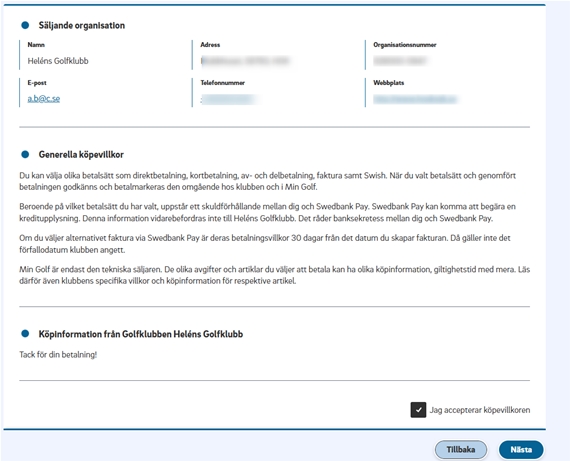
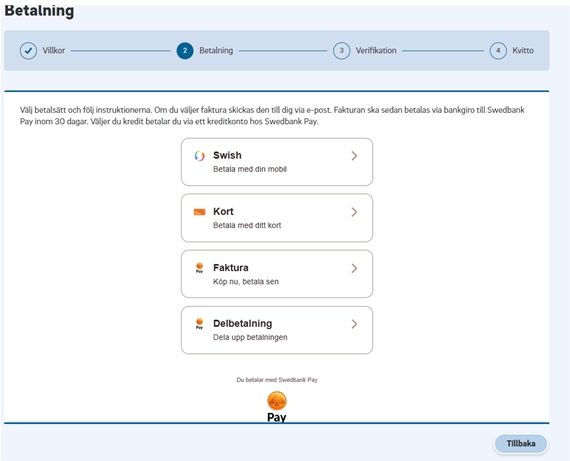
5. På sidan Genomförda betalningar visas vilka avgifter som är betalmarkerade, datum för betalmarkering samt avgiftens giltighetstid. När du klickar på aktuell betalning visas ett kvitto. Vill du ha kvittot som PDF för utskrift trycker du Ctr + P.
Här hittar du också en lathund med bilder som ni på klubben kan publicera på hemsidan och i Nyhetsbrev. Den kan ni också komplettera med klubbens uppgifter såsom logotype osv.
Betala avgifter via Min Golf - lathund med bilder.docx
Här finns samma lathund utan bilder
Lathund betalning i Min Golf enbart text!.docx